ownCloud-Kalender verwalten
- Wählen Sie sich in Ihren ownCloud-Account ein und wechseln auf die Ansicht Kalender.
Oben rechts – unter Ihrer Nickname – finden Sie ein Zahnrad-Symbol, welches geklickt werden muss. Im sich öffnenden Fenster drücken Sie den Button Neuer Kalender.
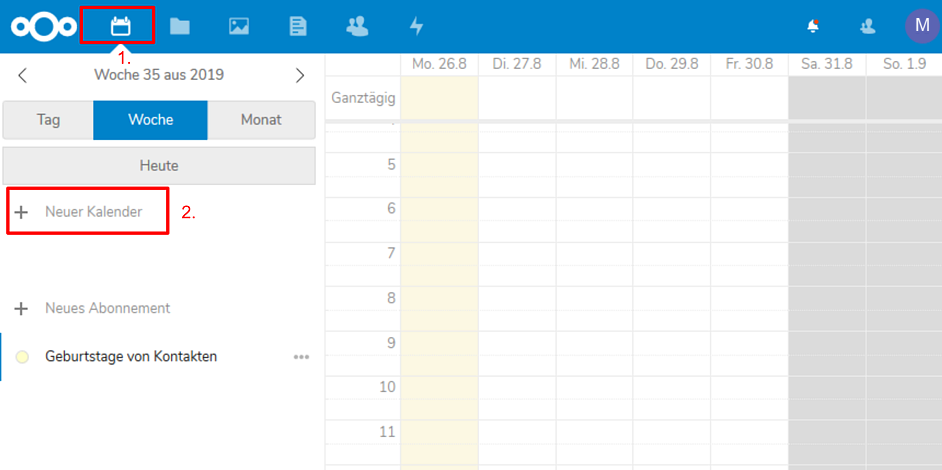
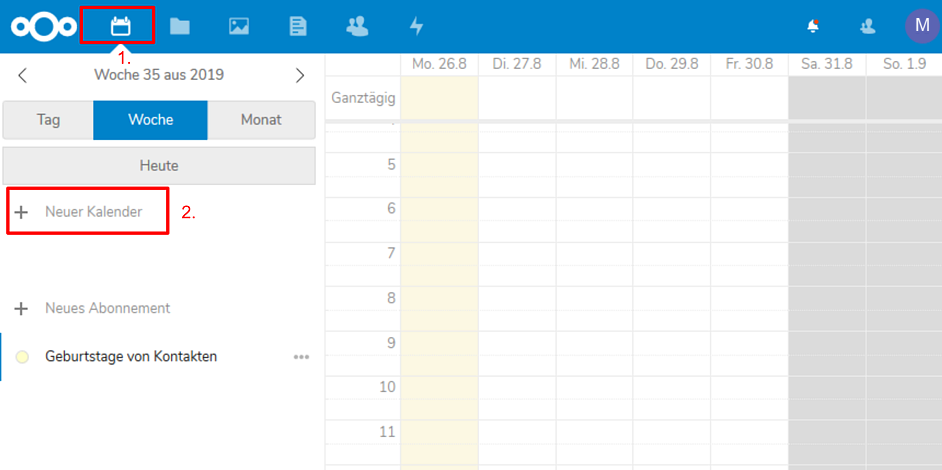
- Individualisieren Sie Ihren neuen Kalender, indem Sie einen Namen wählen. Zum Speichern Ihrer Eingaben klicken Sie bitte auf das Hakensymbol.
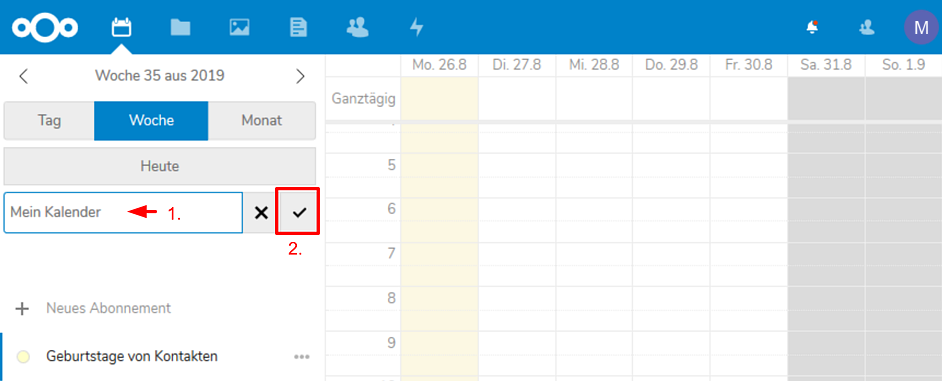
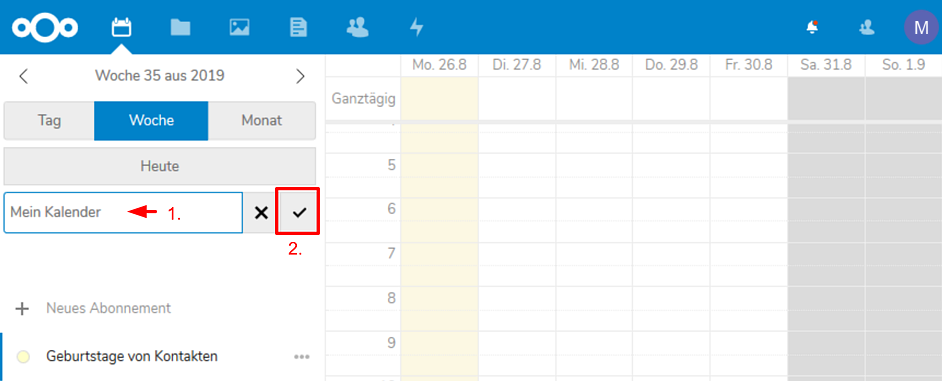
- Optionen zu Ihrem neuen Kalender finden Sie nach dem Klick auf das Punkte-Symbol. Hier können Sie u.a. Anpassungen für die farbliche Kennzeichnung vornehmen. Dies ist sinnvoll, wenn Sie mehrere Kalender in einem Account verwalten.
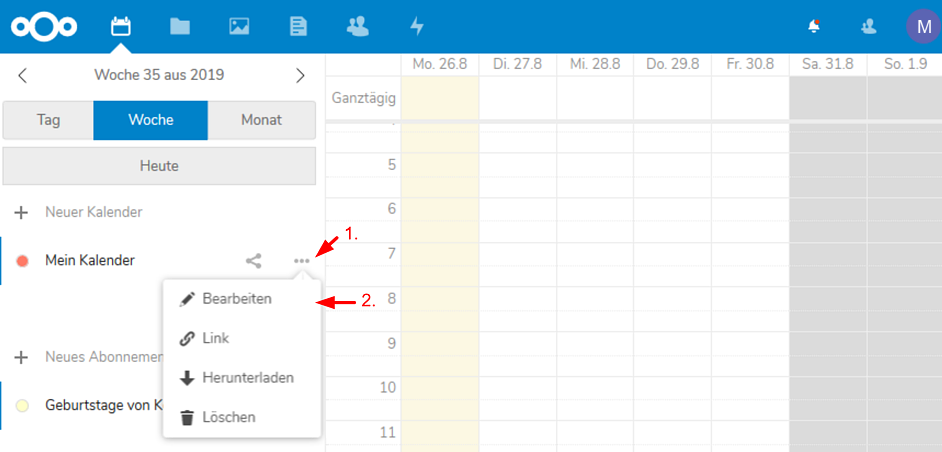
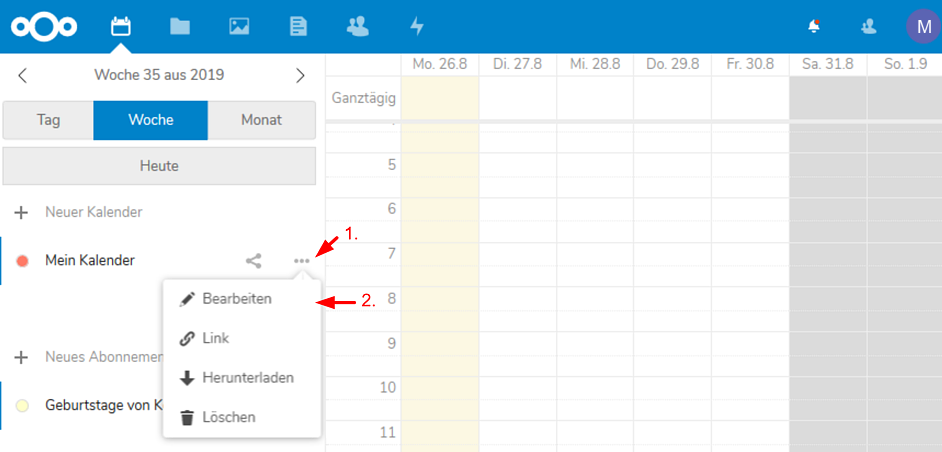
- Nach erfolgreicher Einrichtung, bietet sich Ihnen die Möglichkeit an, den Kalender mit bestimmten Benutzern oder einer Gruppe zu teilen.


- Klicken Sie auf das Teilen-Symbol.
- Geben Sie Ihren Suchbegriff ein. Dabei wird schon während der Eingabe eine automatische Suche nach passenden Personen oder Gruppen durchgeführt. In unserem Beispiel teilen wir unseren Kalender mit der Benutzerin Susanne.
- Legen Sie ggf. die Zugriffsrechte für Susanne fest. Setzen Sie dazu den Haken bei kann bearbeiten. So können Termine innerhalb einer Arbeitsgruppe bequem und gebündelt verwaltet werden.
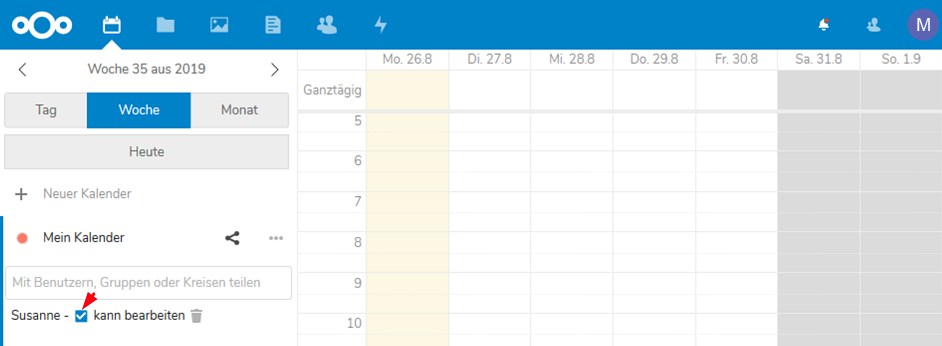
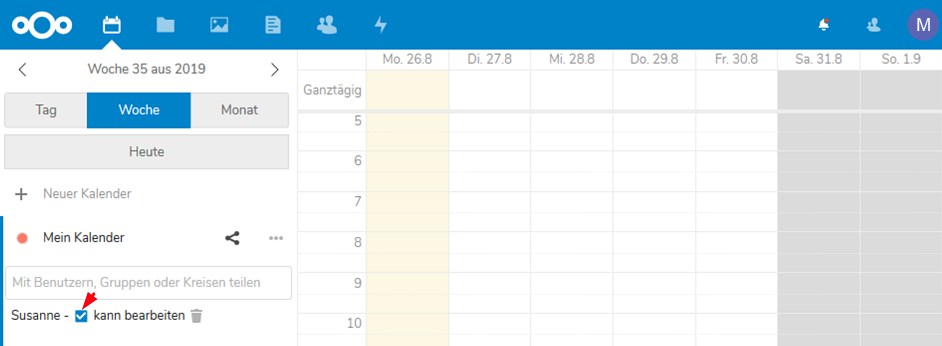
- Unter Einstellungen & Import finden Sie Optionen zur verwendeten Zeitzone, die Anzeige der Kalenderwochen und dem Editor. Außerdem wird hier der CalDav-Link für die Synchronisation aufgeführt.
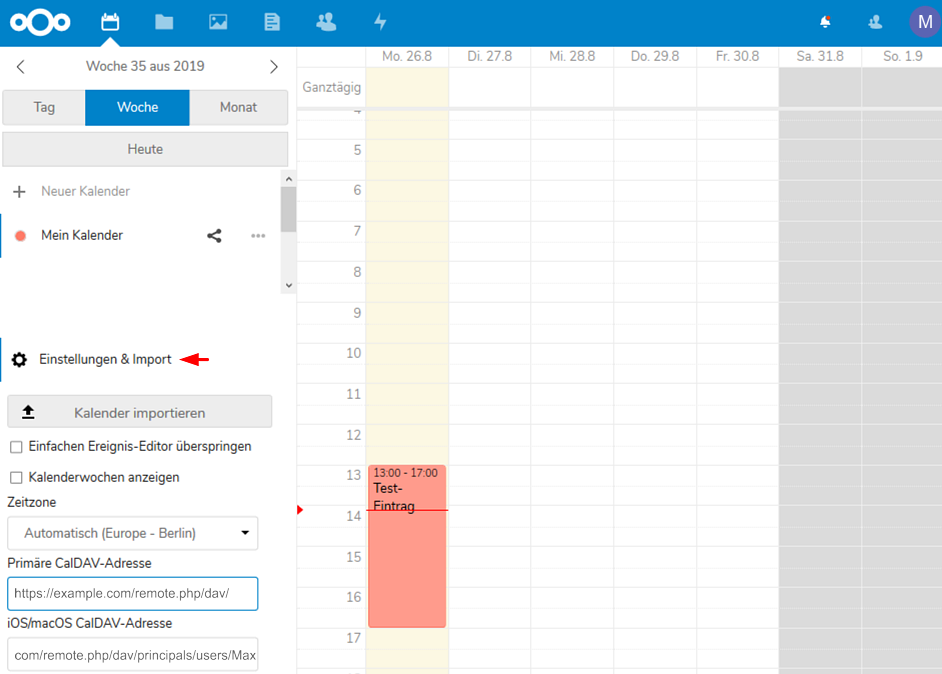
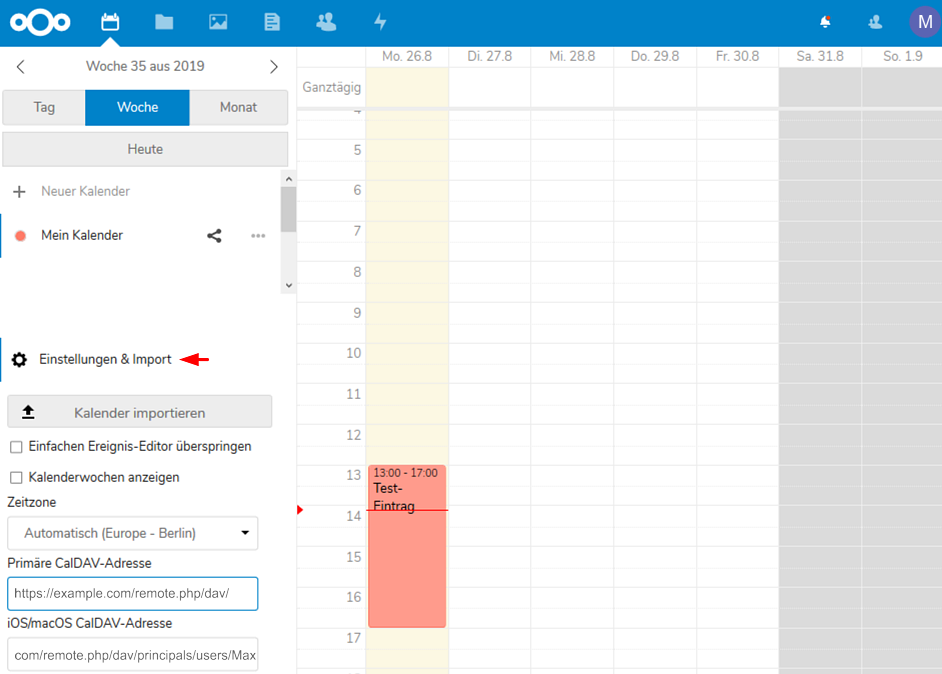
Bei weiteren Fragen steht Ihnen unser Support gerne zur Verfügung.